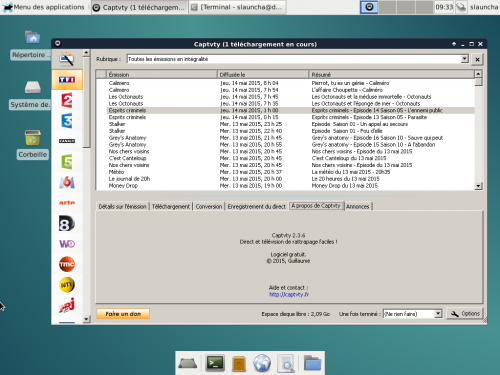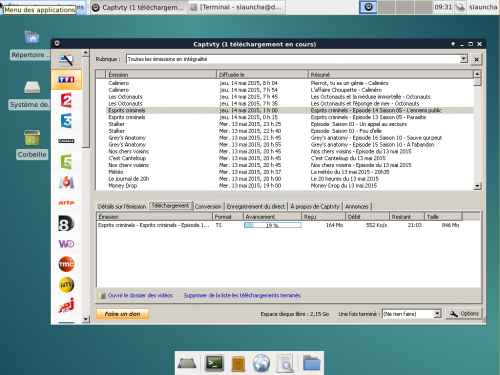Installation de Captvty sous Debian Jessie
Je vous propose aujourd'hui la mise à jour du tutoriel sur l'installation et l'utilisation de Captvty sous GNU/Linux et plus précisément sur la distribution Debian Stable Jessie.
Ce tutoriel est la mise à jour du tutoriel précédent. Avec la sortie de la dernière version stable de Debian une petite mise à jour s'imposait.
Voyons plus en détails ce qui a évolué.
Le tutoriel propose l'installation pas à pas de la dernière version stable de Captvty que vous pouvez télécharger sur le site officiel.
La dernière version en date est la version 2.3.6 publiée le 5 avril 2015.
C'est sur cette version du logiciel que s'appuie le tutoriel, ne pouvant pas anticiper les possibles différences d'installation qui pourrait apparaître, dans les versions futures de Captvty, ou même si cette version sera encore accessible, je propose une version 2.3.6 ici.
Avant toute chose, une mise à jour du fichier sources.list (présent dans le dossier /etc/apt/ ) s'impose pour pouvoir utiliser les dépôts contrib et non-free
Veuillez modifier la ligne similaire à celle-ci comme suit :
deb http://ftp.fr.debian.org/debian/ jessie main non-free contrib
Installation des packages nécessaires à l'utilisation de Captvty
Dans une console taper la commande suivante, une fois authenfié en root, via la commande su :
# apt-get update && apt-get install winetricks
Si vous utilisez une Debian Jessie 64 bits, tapez :
# export WINEARCH=win32
Ensuite vous allez devoir activer le multiarch comme suit pour installer wine en version 32 bits, en effet, wine 64 bits ne fournit pas à proprement parlé wine, mais uniquement un moyen d'activer le multiarch en vue d'installer wine 32bits.
Pour de plus amples explications sur le multiarch voir :http://wiki.debian.org/Multiarch/HOWTO
Dans une console tapez les commandes suivantes :
# sudo dpkg --add-architecture i386
# sudo apt-get update
# sudo apt-get install wine wine-bin:i386
# sudo apt-get install libgnome-keyring1.0-cil-dev
J'ai personnellement ajouté un package additionnel de font pour que l'affichage sous wine soit plus propre, mais ce n'est pas obligatoire :
# sudo apt-get install ttf-mscorefonts-installer
Installation des prérequis Windows pour Captvty : Framework .NET4 ...
Une fois tous les packages précédents installés en root, l'installation des prérequis Windows pour Captvty peut commencer avec votre compte utilisateur, cette installation est un peu longue mais rien de bien compliquée, tout est bien détaillé pas à pas.
# /usr/bin/winetricks dotnet40
Ceci va démarrer le téléchargement du framework .NET 4.
Suivez l'assistant d'installation pour finaliser l'installation.
Ensuite lancez la commande suivante :
# /usr/bin/winetricks gdiplus
Ceci va démarrer le téléchargement des ressources nécessaires et les installer
Continuons avec la suite des prérequis :
# winetricks comctl32 ie8
Suivez l'assistant d'installation d'Internet Explorer 8. Pour ma part, je n'ai pas sélectionné l'installation des mises à jour sur une étape de l'assistant.
Remarque : INUTILE de redémarrer le système une fois Internet Explorer installé.
Installation de flash player
# wget http://captvty.fr/getflash -O flash11.exe
Si la source n'est plus disponible, vous pouvez retrouver le fichier flash11.exe ici
Remarque : INUTILE de cocher la mise à jour automatique.
# wine flash11.exe
Suivez l'assistant pour finaliser l'installation de flash.
A ce stade, les différents prérequis à l'utilisation de Captvty ont été installés, il se peut néanmoins que lors de l'utilisation de Captvty, certaines fonctionnalités demandes plus de librairies. Je vous invite à consulter ce complément d'informations.
Si ce n'est pas encore fait, télécharger la dernière version de Captvty sur le site officiel ou la version 2.3.6 utilisée durant ce tutoriel à cette adresse.
Décompresser l'archive zip Captvty dans le dossier de votre choix.
Utilisation de Captvty
Pour exécuter Captvty, il vous suffit de se positionner dans le dossier où est décompressé Captvty et de lancer la commande suivante :
# wine Captvty.exe
Captvty version 2.3.6 (cliquez pour agrandir)
Il ne vous reste plus qu'a profiter du logiciel et lancer votre premier téléchargement, have fun ![]()
Téléchargement en cours (cliquez pour agrandir)
Mise à jour de Captvty
Le mainteneur du projet est très réactif sur les modifications que peuvent apporter les différentes chaînes sur la façon dont peut être récupérée leurs différentes émissions sur leurs sites de vidéos de rattrapage. Il n'est pas rare de voir l'application être mise à jour plusieurs fois par mois pour refléter ces changements. Fort heureusement, la mise à jour de Captvty est une tâche rapide et facile à faire.
La mise à jour consiste à décompresser la nouvelle version dans le dossier où vous avez installé Captvty tout en écrasant tous les fichiers existants. Vous pouvez trouver un exemple de mise à jour et plus d'explications sur ces pages :
Vous pouvez aussi retrouver le tutoriel de l'installation de Captvty sous Debian Wheezy, la précédente version stable, sur cette page.
Etape optionnelle
Problème pouvant survenir à l'utilisation de Captvty
Configuration de wine : spécificité Captvty, problèmatique de la DLL wldap32.dll.
Cette étape de configuration de wine est nécessaire si vous voulez télécharger des émissions pour lesquelles le téléchargement se présente en différentes parties sous Captvty. Certaines émissions de quelques chaines (TF1 par exemple) se présente comme cela.
Cette configuration vous évitera d'avoir le message d'erreur suivant lorsque vous essayer de télécharger des émissions de ce type :
err:module:import_dll Library wldap32.dll (which is needed by L"Z:\\home\\user\\Documents\\Software\\captvty\\tools\\curl.exe") not found
err:module:LdrInitializeThunk Main exe initialization for L"Z:\\home\\user\\Documents\\Software\\captvty\\tools\\curl.exe" failed, status c0000135
- Installation de la DLL, si absente dans votre installation wine :
Vous pouvez récupérer cette DLL d'une installation d'un système Windows en gardant à l'esprit que la version qui devra être récupérée devra correspondre à la version de Windows "utilisée" par wine.
Par défaut, wine est configuré pour avoir le comportement d'un Windows XP.
Vous pouvez vous en assurer en lançant la commande suivante et en vérifiant l'onglet Applications.
# winecfg
Si tel n'est pas le cas, vous pouvez choisir cette version de Windows pour la suite.
Ensuite, vérifions ensemble si la DLL wldap32.dll est bien présente dans le dossier caché .wine présent dans votre home. Le dossier à vérifier est le suivant : drive_c/windows/system32
Si vous n'avez pas la DLL wldap32.dll présente dans ce dossier vous pouvez soit en récupérer une version native d'un Windows XP en votre possession ou bien récupérer cette version (version là aussi d'une Windows XP) qu'il vous faudra copier dans ce dossier.
Si vous avez un doute sur la fiabilité de cette DLL (la confiance n'interdit pas le contrôle) pensez à l'analyser avec votre antivirus préféré...
Une fois la DLL installée, nous allons la rajouter à la configuration de wine.
# winecfg
- Saisir wldap32.dll dans la liste déroulante "Nouveau emplacement pour : " et cliquez sur ajouter.
Vous devriez obtenir le résultat comme sur la capture d'écran.
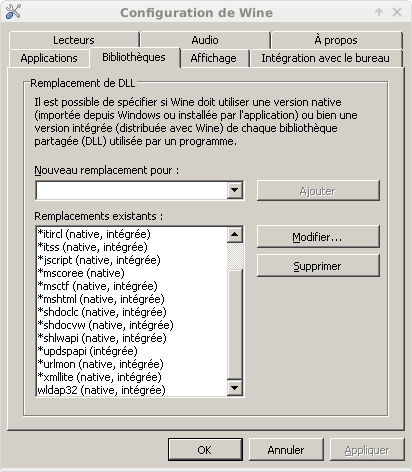
La configuration et la solution à cette problématique de DLL manquante est maintenant terminée, l'exécution de Captvty ne devrait plus poser aucun problème.